Popravak: FPS padovi iz hladnog rata Black Ops
Igre / / August 04, 2021
Reklame
Call of Duty: Black Ops Cold War napokon je objavio PC verziju. Zasad igra stabilno radi sa svojim poslužiteljima. Ali igranje zahtijeva malo vrućine. Mnogi su igrači izvijestili da se suočavaju s problemima održavanja okvira u igri. Povremeno se susreću s padovima FPS-a s Call of Duty: Black Ops Cold War.
Ovdje ćemo u ovom članku pogledati neka od rješenja koja igri daju dobar poticaj u igranju. Većina ovih rješenja usmjerena je na postavljanje performansi računala na njegov maksimalni kapacitet. Ako imate problema s igranjem pristojnog vremena s Call of Duty: Black Ops Cold War, ovaj će vam članak pomoći. Dakle, bez ikakvog daljnjeg razgovora, krenimo u to.
Sadržaj
-
1 Kako popraviti FPS kapi iz hladnog rata?
- 1.1 Zatvori pozadinske aplikacije:
- 1.2 Promijenite prioritet igre u Upravitelju zadataka:
- 1.3 Ažuriranje upravljačkih programa grafičke kartice:
- 1.4 Optimizirajte Windows 10 za igre:
- 1.5 Onemogući optimizaciju preko cijelog zaslona:
- 1.6 Optimizirajte postavke NVIDIA upravljačke ploče:
- 1.7 Promjena postavki u igri:
- 1.8 Sastavite sjene u igri:
Kako popraviti FPS kapi iz hladnog rata?
Isprobajte sva rješenja navedena u nastavku, jedno za drugim, sve dok jedno od njih ne poboljša vaš FPS u Call of Duty: Black Ops Cold War.
Zatvori pozadinske aplikacije:
Windows ima nekoliko programa i aplikacija istodobno pokrenutih kad je računalo uključeno. To može biti antivirus ili zahtjevni preglednik koji radi u pozadini zbog čega bi igra mogla malo zaostajati ili usporiti. Najbolje bi bilo zatvoriti sve ove pozadinske procese, a zatim pokušati ponovno igrati Call of Duty: Black Ops Cold War.
Reklame
- Desnom tipkom miša kliknite programsku traku i odaberite Upravitelj zadataka.
- Kliknite karticu Procesi i potražite pokrenute programe koji koriste visok postotak CPU-a.
- Desnom tipkom miša kliknite takve programe i odaberite opciju "Završi zadatak".

- Kliknite karticu Startup i potražite programe koje zapravo ne koristite puno. Desnom tipkom miša kliknite takve programe i odaberite Onemogući. Ako onemogućite nepotrebne programe prilikom pokretanja, smanjuje se stres na CPU-u.
Pokušajte sada ponovo pokrenuti i igrati Call of Duty: Black Ops Cold War. Ako i dalje imate pad FPS-a u igranju, idite na sljedeće rješenje spomenuto u nastavku.
Promijenite prioritet igre u Upravitelju zadataka:
Imate mogućnost postavljanja prioriteta određenoj aplikaciji u sustavu Windows. Prema zadanim postavkama, svaki program pokrenut u sustavu Windows radi s jednakim prioritetom, ali možete povećati prioritet za određenu aplikaciju.
- Desnom tipkom miša kliknite programsku traku i odaberite Upravitelj zadataka.
- Kliknite karticu Procesi i potražite Call of Duty Black Ops Cold War.
- Desnom tipkom miša kliknite je i odaberite "Idi na detalje".
- Bit ćete na kartici pojedinosti s istaknutim BlackOpsColdWar.exe. Desnom tipkom miša kliknite na nju, zadržite pokazivač miša na Postavi prioritet i odaberite ga kao "Visoki".
- Da biste potvrdili radnju, kliknite "Promijeni prioritet" u skočnom prozoru koji se prikaže.
Nakon što promijenite prioritet i postavite ga na visoki za Call of Duty Black Ops Cold War, pokušajte ponovno igrati igru. Ako i dalje imate zaostajanja i padova okvira u igri, isprobajte sljedeće rješenje spomenuto u nastavku.
Ažuriranje upravljačkih programa grafičke kartice:
Zastarjeli upravljački programi grafičkih kartica ili njihovi kvarovi često rezultiraju sporim brojem sličica i povremenim padovima okvira. Stoga je potrebno redovito ažurirati upravljačke programe grafičke kartice kako bi bili sigurni da nemaju bugova i da su kompatibilni s novim programima. Postoje tri načina za ažuriranje grafičkih upravljačkih programa, dopustite Windowsima da to učine automatski, preuzmite datoteku za postavljanje ručno i instalirajte ga ili upotrijebite uslužni program za upravljačke programe treće strane koji se automatski brine sve.
Reklame
Korištenje upravitelja uređaja Windows:
- Pritisnite tipku Windows + X i odaberite "Upravitelj uređaja" s popisa opcija koje će se prikazati.
- Potražite "Adapteri zaslona" i dvaput kliknite na njega da biste ga proširili.
- Desnom tipkom miša kliknite model svoje grafičke kartice i odaberite "Ažuriraj upravljački program".

- Nakon toga slijedite upute na zaslonu i dopustite sustavu Windows da preuzme i instalira najnoviju verziju upravljačkih programa na vaše računalo.
Ručno preuzimanje datoteke za postavljanje:
Morate otvoriti službeno web mjesto AMD-a ili NVIDIA-e i potražiti najnoviju datoteku za postavljanje upravljačkih programa. Ako imate grafičku karticu tvrtke AMD, tada morate preuzeti upravljačke programe s AMD-ove web stranice. S druge strane, ako imate grafičku karticu tvrtke NVIDIA, tada morate preuzeti upravljačke programe s web stranice NVIDIA-e. Ovisno o verziji i verziji sustava Windows koju koristite, preuzmite datoteku za postavljanje u skladu s tim.
Nakon što preuzmete datoteku, otvorite je i instalirajte sve najnovije datoteke upravljačkog programa za grafičku karticu u svoj sustav.
Korištenje uslužnog programa za upravljačke programe treće strane:
Postoji nekoliko uslužnih programa za upravljačke programe za Windows koji se brinu o problemu upravljačkog programa korisnika sustava Windows. Nije lako pratiti svako novo ažuriranje upravljačkog programa, a to učiniti pojedinačno za svakog vozača može biti zamorno. Dakle, sada imamo brojne programe koji automatski pretražuju sustav na nedostajuće ili zastarjele upravljačke programe. Ako postoje takvi upravljački programi, program automatski instalira najnoviju verziju datoteka upravljačkih programa koje zahtijeva sustav. Ovi programi često malo naplaćuju svoju uslugu, ali to je dobra investicija jer se više nikada ne morate brinuti o problemima s upravljačkim programom za svoj sustav.
Reklame
Takvu aplikaciju možete koristiti za ažuriranje upravljačkih programa grafičke kartice.
Ako ste i nakon ažuriranja upravljačkih programa grafičke kartice i dalje zaglavljeni u zaostalom igranju Call of Duty Black Ops Cold Wara, isprobajte rješenje spomenuto u nastavku.
Optimizirajte Windows 10 za igre:
Windows 10 dolazi s nekoliko ugrađenih značajki koje poboljšavaju igraće iskustvo na Windows sustavu. Međutim, mnogi su korisnici izvijestili da im posjedovanje ovih značajki ponekad ide protiv, te se u igrama na kraju suočavaju s padovima okvira. Dakle, morate isključiti ove značajke igranja u vašem sustavu Windows 10, a zatim pokušati ponovno igrati Call of Duty Black Ops Cold War.
- Kliknite traku za pretraživanje i potražite "postavke načina igre". Kad se prikaže u rezultatima, otvorite ga.

- Bit ćete u izborniku načina igre. Ovdje isključite prekidač za "Game Mode".

- Kliknite karticu snimanja s lijeve strane ovog prozora postavki i isključite prekidač za "Snimanje u pozadini dok igram igru."

Zatvorite svaki prozor i pokrenite Call of Duty Black Ops Cold War. Ako ponovno naiđete na padove FPS-a, pokušajte sa sljedećim rješenjem.
Onemogući optimizaciju preko cijelog zaslona:
Optimizacija preko cijelog zaslona nešto je što je dodano kao značajka za igrače. Omogućio je igračima da zauzmu cijeli zaslon, rade punom brzinom, podržavaju brzo prebacivanje na druge jezičke i podržavaju slojeve. Ali ako je ovo uključeno, neki su se ljudi suočili s niskim FPS brojevima u Call of Duty Black Ops hladnom ratu. Ako je ovo omogućeno, morate ga odmah onemogućiti.
- Otvorite pokretač Battle.net i idite na Call of Duty: BOCW.
- Kliknite izbornik "Options", a zatim odaberite "Show in Explorer". To će vas odvesti do direktorija mape s igrama.
- Otvorite mapu Call of Duty Black Ops Cold War.
- Potražite datoteku "Black Ops Cold War Launcher" i kliknite je desnom tipkom miša. Zatim odaberite "Svojstva".
- Kliknite karticu kompatibilnosti na vrhu i potvrdite okvir pored Onemogući optimizaciju za cijeli zaslon.
- Sada kliknite "Promijeni postavke visokog DPI-a".
- Potvrdite okvir pored "Nadjačaj ponašanje skaliranja visokih DPI" i kliknite U redu.
- Ponovno ćete biti na kartici kompatibilnosti. Ovdje kliknite Primijeni, a zatim U redu.
- Učinite isto s datotekom aplikacije „BlackOpsColdWar“.
Sada ponovo pokrenite igru i provjerite vraćate li se bilo kakvim problemima s padom FPS-a. Ako se opet suočite s istim problemima zaostajanja, isprobajte sljedeće rješenje.
Optimizirajte postavke NVIDIA upravljačke ploče:
Ako na vašem sustavu imate NVIDIA grafičku karticu, tada možete prilagoditi NVIDIA postavke kako biste maksimizirali FPS na svojim igrama. Pogledajmo kako to možete učiniti s hladnim ratom Black Ops.
- Na radnoj površini desnom tipkom miša pritisnite prazno mjesto i odaberite "NVIDIA Control Panel".
- Na lijevoj ploči kliknite Upravljanje 3D postavkama.
- Kliknite karticu Postavke programa, a zatim kliknite Dodaj da biste dodali program za prilagodbu.

- Odaberite Call of Duty: Black Ops Cold War s popisa programa koji će se pojaviti kada kliknete na Add.
- Zatim kliknite "Dodaj odabrani program".
- Sada provjerite je li postavka CUDA postavljena na vaš namjenski GPU (NVIDIA grafička kartica).
- Postavite opciju "Način upravljanja napajanjem" na popisu na "Preferirajte maksimalne performanse".
- Postavite opciju "Kvaliteta filtriranja teksture" na "Izvedba".
- Sada zatvorite sve i pokušajte ponovno igrati igru.
Ako se ponovno susrećete s istim problemima s ispuštanjem FPS-a, isprobajte sljedeće rješenje spomenuto u nastavku.
Promjena postavki u igri:
Određene postavke u igri postavljaju se na određene postavke prilikom prvog učitavanja igre. Te zadane postavke mogu ponekad rezultirati zaostalim igranjem ako sustav ima slabe specifikacije.
- Otvorite igru i idite na Postavke.
- Prvo otvorite grafičke postavke. Ovdje, u odjeljku za hardver, postavite način prikaza na cijeli zaslon. Zatim onemogućite Gameplay V-Sync i Menu V-Sync.
- Idite na odjeljak Pojedinosti i tekstura i postavite Kvaliteta teksture i Kvalitetu filtriranja teksture na Niska / Srednja. Ako imate pristojan sustav, postavite ga na Srednji; ako ne, držite se Niskog. Zatim onemogućite Reflection Space Screen i postavite Udaljenost pogleda objekta na High.
- Zatim idite na odjeljak Napredno. Ovdje kliknite Restart Shaders Compilation koji će potrajati minutu.
- Sada prijeđite s grafičkih postavki na Postavke sučelja.
- Ovdje, u odjeljku telemetrije, provjerite jesu li brojač FPS, temperatura GPU-a, GPU-sat, GPU-vrijeme, CPU-vrijeme, upotreba VRAM-a i sistemski sat postavljeno kao "Prikazano". Ovdje pogledajte temperaturu GPU-a, sat i svaki drugi detalj da biste dobili ideju o tome što uzrokuje zaostajanje u vašem igra. Bilo da je riječ o toplini ili GPU-u, jednostavno nije dovoljno moćan za ovaj naslov.
Nakon svih promjena grafike u igri, trebali biste svjedočiti poboljšanju igranja. Ako i dalje naiđete na zaostajanje i pad FPS-a tijekom igranja, isprobajte konačno rješenje spomenuto u nastavku.
Sastavite sjene u igri:
Kad otvorite Call of Duty Black Ops Cold War, na vrhu ćete vidjeti poruku o shaderima. Omogućite da se shaderi preuzmu i kompajliraju jer će to značajno poboljšati igranje Black Ops Cold War. Ako imate usporenu vezu, preuzimanje može potrajati, ali dobro je da za ovu igru imate sastavljene shadere. To će sigurno poboljšati bilo kakve probleme s padom FPS-a u igranju.
To su sva rješenja koja možete pokušati riješiti problem pada FPS-a u Call of Duty Black Ops Cold War. Ako imate pitanja ili pitanja u vezi s ovim člankom, komentirajte dolje i javit ćemo vam se. Također, svakako pogledajte naše ostale članke o iPhone savjeti i trikovi,Android savjeti i trikovi, Savjeti i trikovi za računalai mnogo više za korisnije informacije.

![Preuzmite A605FNXXU3ARL3: prosinačka zakrpa na Galaxy A6 + 2018 [Orange Carriers]](/f/cb77b87692262ba0688eb30bd7c487e5.jpg?width=288&height=384)
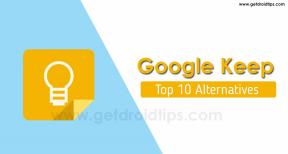
![Kako instalirati Stock ROM na Vonino Pluri M7 2020 [Datoteka / uklanjanje firmvera]](/f/2bb8cfb2e66bb11beb6d321c30549bd9.jpg?width=288&height=384)